
Google+ — социальная сеть от компании google. Сервис
предоставляет возможность общения через Интернет с помощью специальных
компонентов: Круги, Темы, ВидеоВстречи, Мобильная версия.
Компания Google при анонсировании сети заявила, что основополагающими
принципами действия сервиса являются: пользователи, приватность и живое
общение. Информация, которой делятся участники сети, влияет на персонализированные результаты поиска google.
Всегда есть что-то, чем можно поделиться с одними людьми или не рассказывать и не показывать другим. Круги позволяют организовать людей, с которыми вы общаетесь, в группы. Например, можно создать отдельные круги для родителей, коллег и друзей.
Вы можете поделиться со своими кругами чем угодно: от маршрутов на Google Картах до видеороликов на YouTube.
Для изменения круга, выберите Круги Круги, Google+ слева. Чтобы получить предложения относительно пользователей, которых можно добавить в круги, можно воспользоваться вкладкой "Поиск пользователей" и просмотреть предложения.
Создание круга и добавление людей к нему
Наведите курсор на круг с надписью "Создайте круг, перетащив контакты".
Нажмите Создать круг .
Введите имя нового круга и следуйте инструкциям на экране, чтобы добавить пользователей к нему.
После выполнения таких действий новый круг появится рядом с другими. Можно продолжить добавлять пользователей, перетаскивая их в новый круг. Если вы выбрали человека, который уже входит в этот круг, он не будет добавлено повторно.
Одного пользователя можно добавить в любое количество кругов. Например, двоюродный брат может входить в круг "Друзья" и "Семья". Добавляя человека в несколько кругов, не нужно удалять его из кругов, в которые вы добавили раньше. Он получит уведомление о том, что его добавили в круг, только один раз.
Узнайте в какие круги Google+ входит человек
Существует два способа определить, в какие круги входит человек.
Наведите курсор мыши на панель с именем, после чего в нижней части страницы отобразятся все круги, в которые он входит.
Наведите курсор на панель с именем, после чего появится всплывающее окно с названиями кругов, в которые входит пользователь.
Просмотр всех пользователей в кругу
Если навести на круг курсор, отображаются небольшие фотографии пользователей (максимум 13), которые входят в этот круг. Для просмотра всех пользователей в круге Google+, просто нажмите на название соответствующего круга. Все участники круга отобразятся в верхней части экрана.
Чтобы найти определенное лицо в круге, выполните следующие действия.
Нажмите круг.
Введите имя, которое пытаетесь найти, в поле "Ввести имя" в верхней части страницы. Результаты появятся при вводе.
Изменение названия круга
Нажмите круг.
Нажмите значок редактирования.
Назначьте кругу другое название.
Нажмите Сохранить.
Добавление описания круга
К кругам можно добавить описания. Таким образом вы включаете дополнительные сведения не отраженные в названии круга. Для добавления описания выполните следующие действия.
Нажмите круг.
Нажмите значок редактирования круга.
Введите описание в поле с надписью "Описание круга".
Нажмите Сохранить .
Описание появится на странице ленты, только если вы просматриваете содержимое именно из этого круга. Как и названия кругов, описания доступны только вам.
Редактирования описаний кругов Google+
Нажмите круг.
Выберите Редактировать описание под названием круга.
Введите новое описание.
Нажмите Сохранить .
Блокировка пользователей круга
Чтобы заблокировать пользователя в редакторе кругов, выполните следующие действия.
Выберите пользователя, которого нужно заблокировать.
В верхнем углу нажмите Действия .
В раскрывающемся меню выберите Блокировать .
Если перейти к меню, значок шестерни на странице кругов, и выбрать пункт Посмотреть заблокированных , на экране отображается список заблокированных пользователей.
Удаление пользователя из кругов Google+
Чтобы удалить пользователя из ВСЕХ кругов, выполните следующие действия.
Нажмите имя пользователя.
Нажмите Удалить в верхнем углу окна редактора кругов.
Вверху страницы появится подтверждение, которое информирует об удалении выбранного пользователя из всех кругов. Также этого пользователя вы можете удалить из адресной книги службы Контакты Google. Заметьте, что это может повлиять на другие устройства, на которых используется служба Контакты Google (например, мобильное устройство).
Чтобы удалить кого-то из определенного круга Google+, выполните следующие действия.
Нажмите круг, чтобы открыть его.
Выберите, кого вы хотите удалить из круга, и нажмите Удалить .
Вы можете также удалять людей из кругов, нажимая их фотографии и перетаскивания за пределы круга.
Как удалить круг Google+ (Google Plus)
Чтобы удалить круг, выполните следующие действия.
Выберите круг, который нужно удалить.
Щелкните значок удаления круга.
Подтвердите запрос на удаление круга.
Удаленный круг нельзя восстановить. Среди прочего, все содержимое, которым вы делились в круге, станет частным и будет отображаться только в вашей ленте и на вкладке Публикации в профиле.
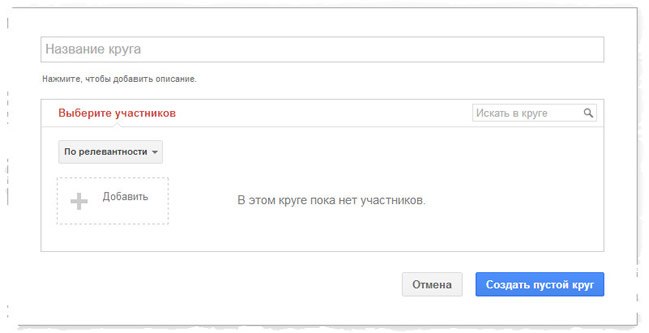
Комментариев нет:
Отправить комментарий